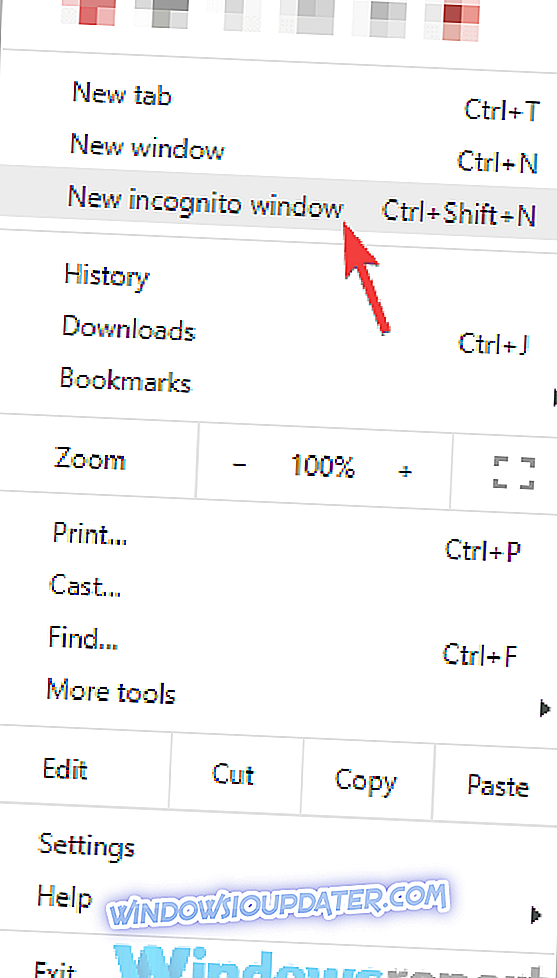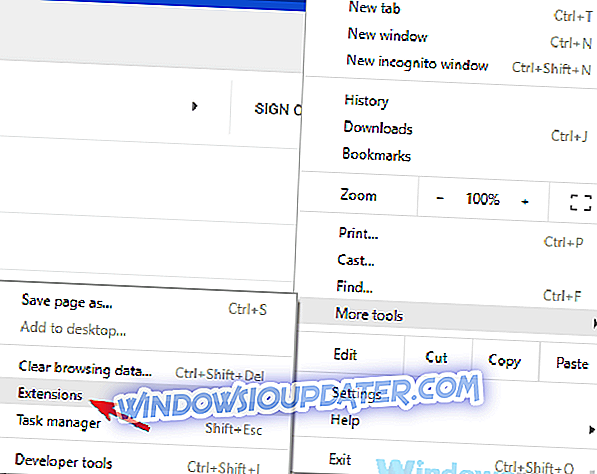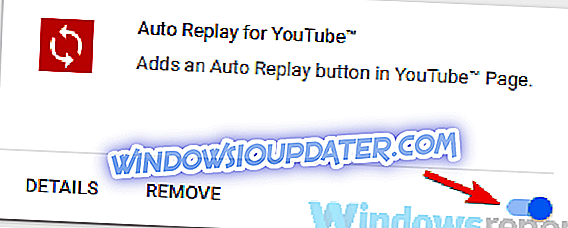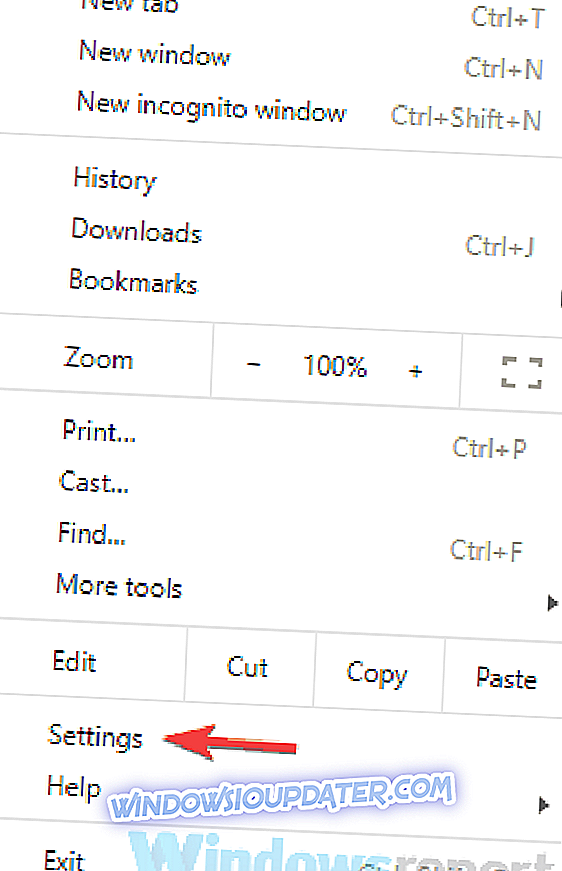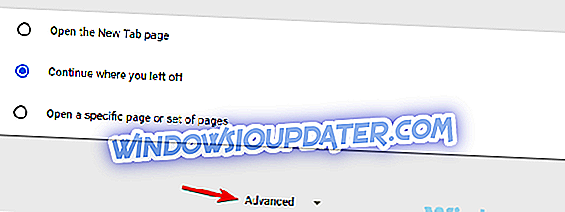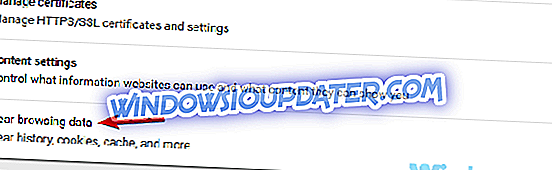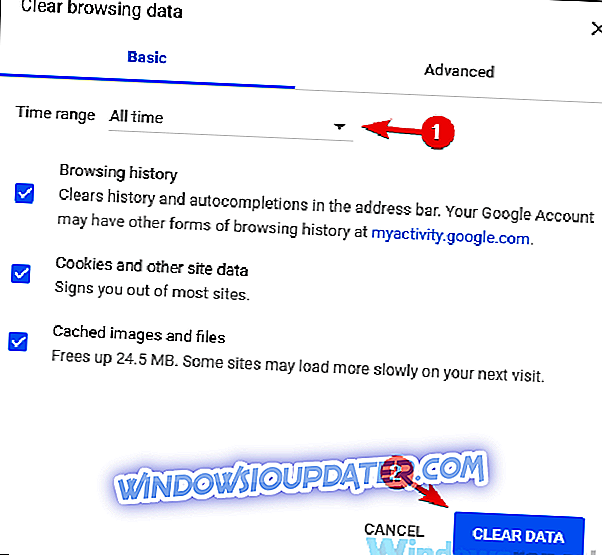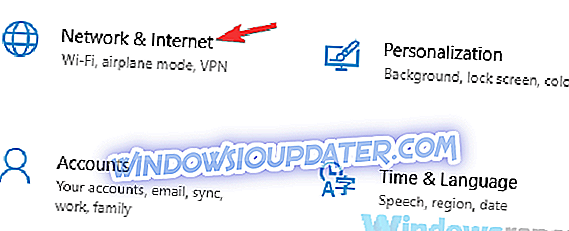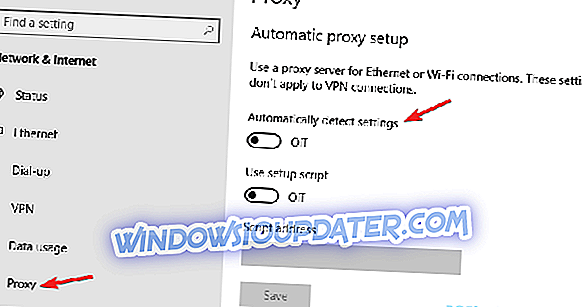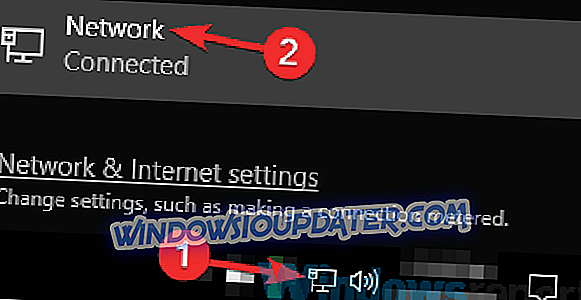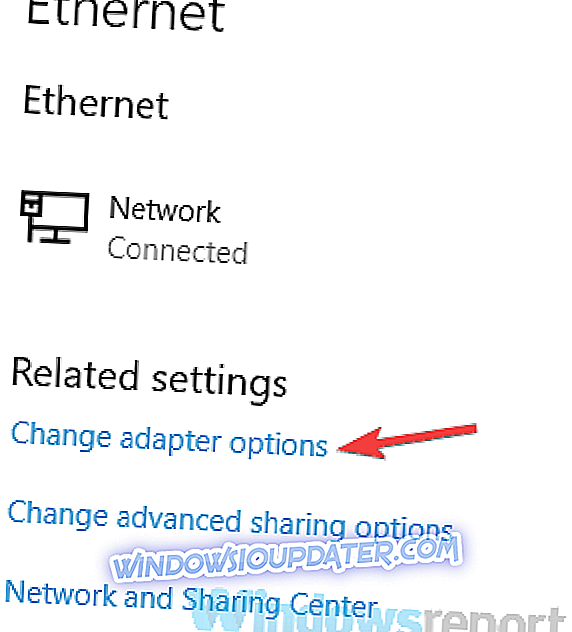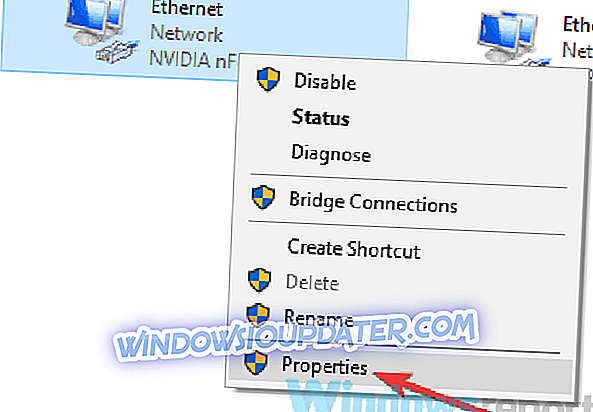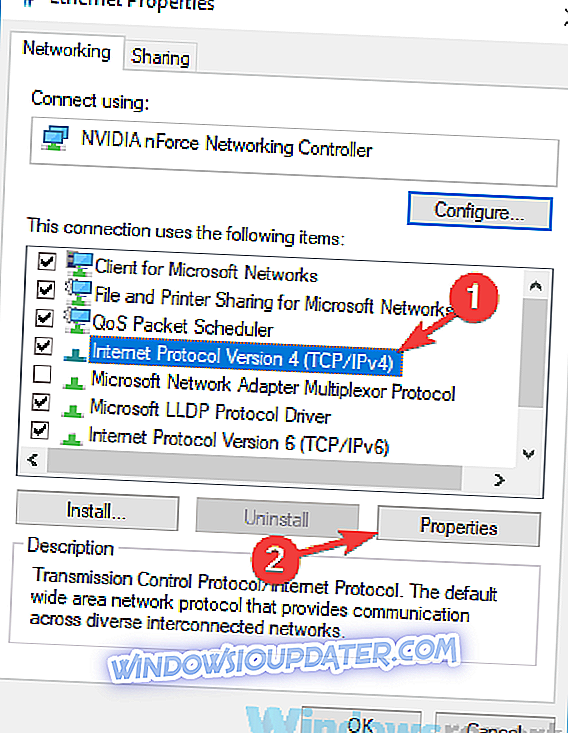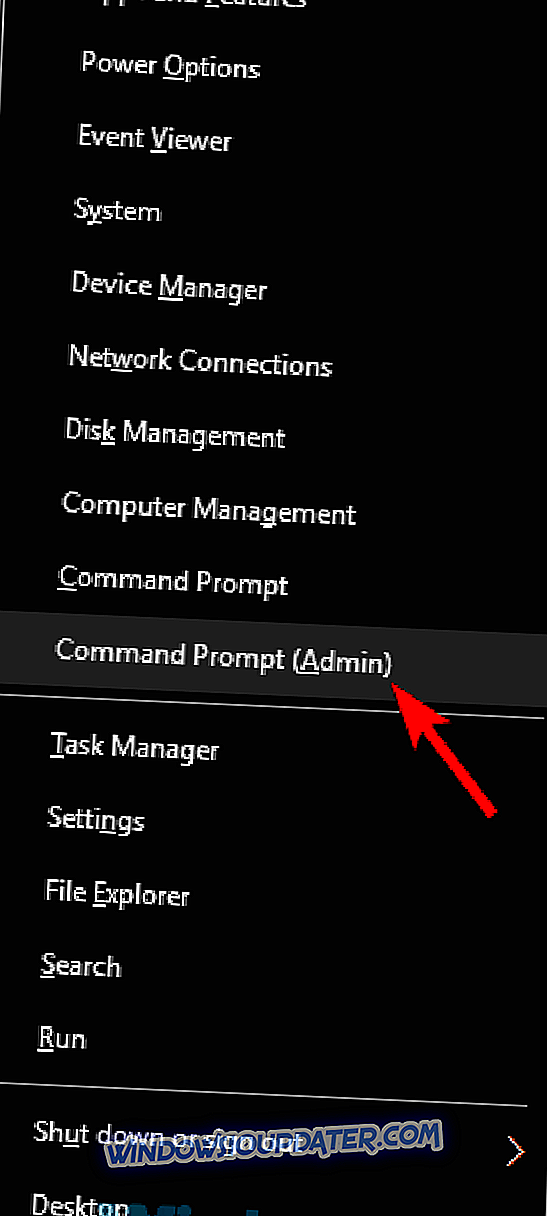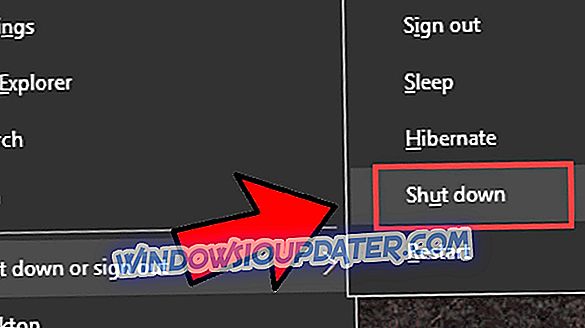बहुत से लोग अपने पसंदीदा गेम को देखने के लिए ट्विच का उपयोग करते हैं, लेकिन उनमें से कुछ ने बताया कि ट्विच चैट लोड नहीं कर रहा है। यह एक बड़ी समस्या नहीं है, लेकिन यह कष्टप्रद हो सकता है, खासकर यदि आप एक पूर्ण चिकोटी अनुभव चाहते हैं, तो आज हम आपको इस मुद्दे को ठीक करने का तरीका दिखाने जा रहे हैं।
ट्विच चैट के मुद्दे आमतौर पर एक बड़ी समस्या नहीं हैं, लेकिन वे ट्विच पर आपके देखने के अनुभव को प्रभावित कर सकते हैं। चिकोटी चैट की बात करें, तो यहां कुछ सामान्य समस्याएं हैं जो उपयोगकर्ताओं ने बताई हैं:
- चिकोटी चैट, लोड नहीं दिखाएगा - यह समस्या एक्सटेंशन और कैश के कारण हो सकती है, और समस्या को ठीक करने के लिए, यह सलाह दी जाती है कि आप अपना कैश साफ़ करें और अपने एक्सटेंशन को अक्षम करें।
- चिकोटी डैशबोर्ड चैट नहीं दिखा रहा है - कभी-कभी यह समस्या आपके प्रॉक्सी के कारण हो सकती है। समस्या को ठीक करने के लिए, अपने प्रॉक्सी को अक्षम करना सुनिश्चित करें और जांच करें कि क्या मदद करता है।
- AdBlock के साथ लोड नहीं हो रही ट्विच चैट - AdBlock एक कॉमन एक्सटेंशन है जो ट्विच चैट के साथ समस्या पैदा कर सकता है। समस्या को ठीक करने के लिए, AdBlock को अक्षम करें या बहिष्करण सूची में Twitch जोड़ें।
- चिकोटी चैट न दिखाई देना, दिखना, दिखाई देना - ये कुछ सामान्य समस्याएं हैं, जिनसे आप जुड़ सकते हैं, चिकोटी चैट का उपयोग कर सकते हैं, लेकिन आपको हमारे समाधान का उपयोग करके उन्हें ठीक करने में सक्षम होना चाहिए।
- क्रोम में काम नहीं कर रही चिकोटी - कुछ उदाहरणों में, समस्या आपके ब्राउज़र की हो सकती है। समस्या को ठीक करने के लिए, अस्थायी रूप से किसी भिन्न ब्राउज़र पर जाएँ और जाँच करें कि क्या मदद करता है।
चिकोटी लोड नहीं हो रही है, क्या करें?
- गुप्त मोड का उपयोग करने का प्रयास करें
- ब्राउज़र एक्सटेंशन अक्षम करें
- अपना कैश साफ़ करें
- अपने प्रॉक्सी को अक्षम करें
- DNS को बदलें और अपने DNS कैश को फ्लश करें
- एक अलग ब्राउज़र का प्रयास करें
- GIF को अक्षम करें
- सुनिश्चित करें कि AdBlock में श्वेतसूची में Twitch जोड़ा गया है
- अपने राउटर को पुनरारंभ करें
समाधान 1 - गुप्त मोड का उपयोग करने का प्रयास करें
यदि आप चिकोटी चैट कर रहे हैं, तो इसका कारण आपके एक्सटेंशन या कैश हो सकते हैं। यह एक समस्या हो सकती है, लेकिन कई उपयोगकर्ताओं ने बताया कि आप गुप्त मोड का उपयोग करते हुए बस चिकोटी खोलकर समस्या का निवारण कर सकते हैं।
यदि आप नहीं जानते हैं, तो गुप्त मोड आपके ब्राउज़र का एक विशेष खंड है जो आपको बिना किसी एक्सटेंशन के और बिना किसी कैश का उपयोग किए वेब ब्राउज़ करने की अनुमति देता है, इसलिए यह समस्या निवारण के लिए एकदम सही है। गुप्त मोड का उपयोग करने के लिए, निम्नलिखित कार्य करें:
- ऊपरी-दाएँ कोने में मेनू आइकन पर क्लिक करें।
- मेनू से नई गुप्त विंडो चुनें।
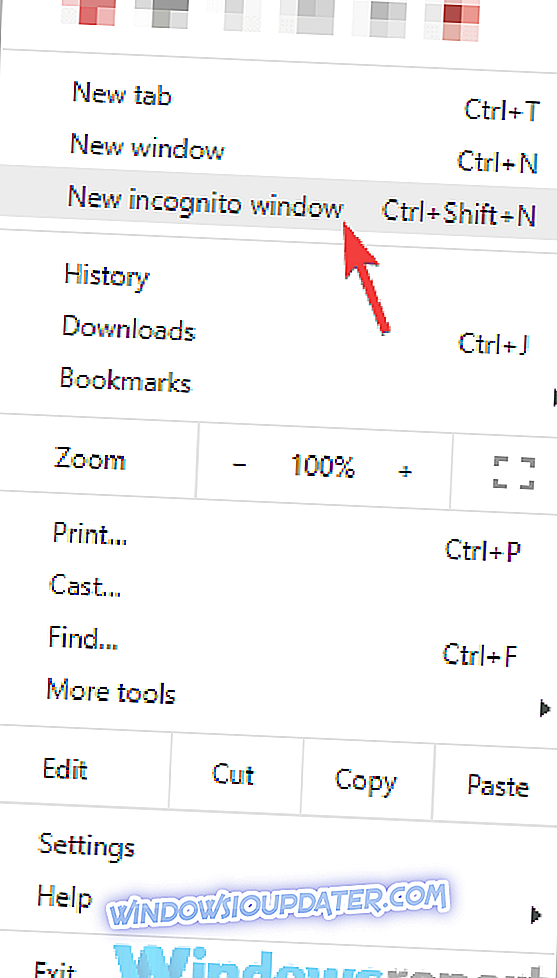
एक बार नई विंडो दिखाई देने पर, उसमें ट्विच खोलें और जांचें कि क्या ट्विच चैट में समस्या अभी भी है। यदि नहीं, तो इसका मतलब है कि आपके कैश या आपके एक्सटेंशन की समस्या है।
समाधान 2 - ब्राउज़र एक्सटेंशन अक्षम करें
उपयोगकर्ताओं के अनुसार, आपके ब्राउज़र एक्सटेंशन कभी-कभी इस समस्या का कारण बन सकते हैं। यदि आपके ब्राउज़र में चिकोट चैट लोड नहीं हो रही है, तो किसी भी हस्तक्षेप को रोकने के लिए सभी एक्सटेंशन को अक्षम करने का प्रयास करें। ऐसा करने के लिए, इन चरणों का पालन करें:
- ऊपरी-दाएं कोने में मेनू आइकन पर क्लिक करें और मेनू से अधिक टूल> एक्सटेंशन चुनें।
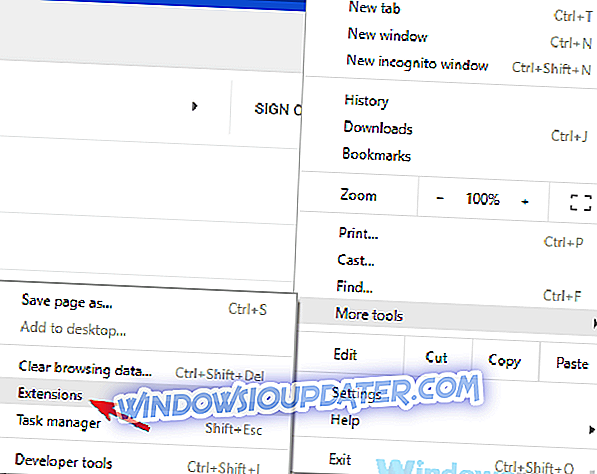
- नए टैब में इंस्टॉल किए गए एक्सटेंशन की एक सूची दिखाई देगी। इसे अक्षम करने के लिए एक्सटेंशन के नाम के बगल में स्थित छोटे स्विच पर क्लिक करें। सूची में सभी एक्सटेंशन के लिए ऐसा करें।
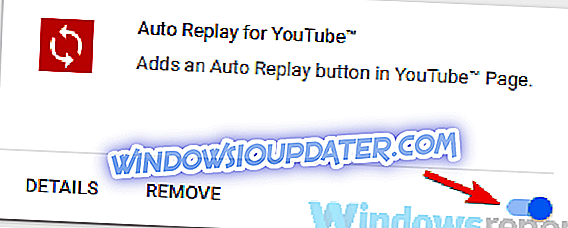
- एक बार जब आप सभी एक्सटेंशन को निष्क्रिय कर देते हैं, तो आपको Chrome को पुनरारंभ करना होगा। Chrome पुनरारंभ होने के बाद, जांच लें कि क्या समस्या अभी भी है।
यदि समस्या अब प्रकट नहीं होती है, तो यह निश्चित है कि अक्षम एक्सटेंशन में से एक समस्या पैदा कर रहा है। कारण को इंगित करने के लिए, आपको समस्या को फिर से बनाने के लिए प्रबंधन को एक-एक करके एक्सटेंशन सक्षम करना होगा। एक बार जब आप समस्याग्रस्त एक्सटेंशन पा लेते हैं, तो इसे अक्षम करें या इसे अपने ब्राउज़र से हटा दें और समस्या को हल किया जाना चाहिए।
समाधान 3 - अपना कैश साफ़ करें
जैसा कि हमने पहले ही उल्लेख किया है, यदि चिकोट चैट आपके पीसी पर लोड नहीं हो रही है, तो समस्या आपका कैश हो सकती है। समस्या को ठीक करने के लिए, यह सलाह दी जाती है कि आप अपना कैश साफ़ करें। यह करने के लिए काफी सरल है, और आप इन चरणों का पालन करके कर सकते हैं:
- टॉप-राइट में मेनू आइकन पर क्लिक करें और मेनू से सेटिंग्स चुनें।
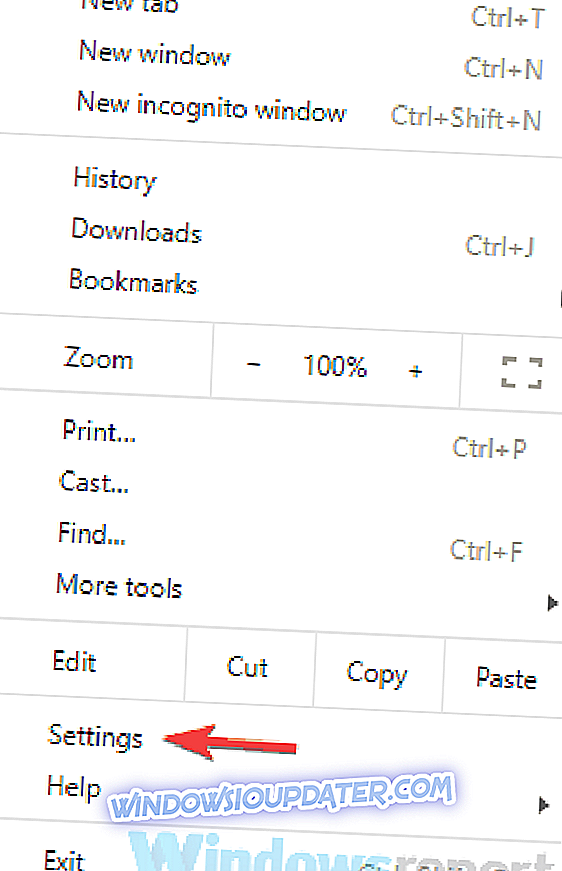
- सेटिंग्स टैब खुलने के बाद, पृष्ठ के निचले भाग तक स्क्रॉल करें और उन्नत पर क्लिक करें।
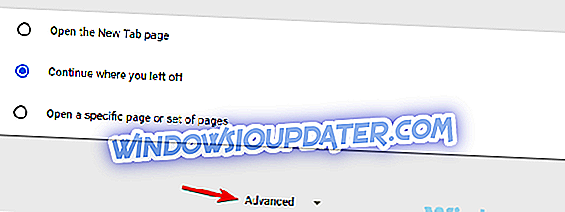
- ब्राउज़िंग डेटा साफ़ करें पर क्लिक करें।
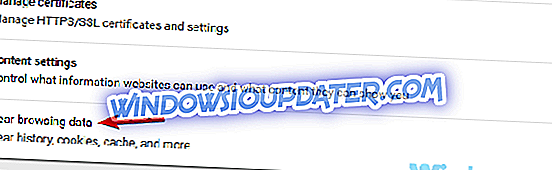
- हर समय समय सीमा निर्धारित करना सुनिश्चित करें। अब Clear data बटन पर क्लिक करके कैशे को हटा दें।
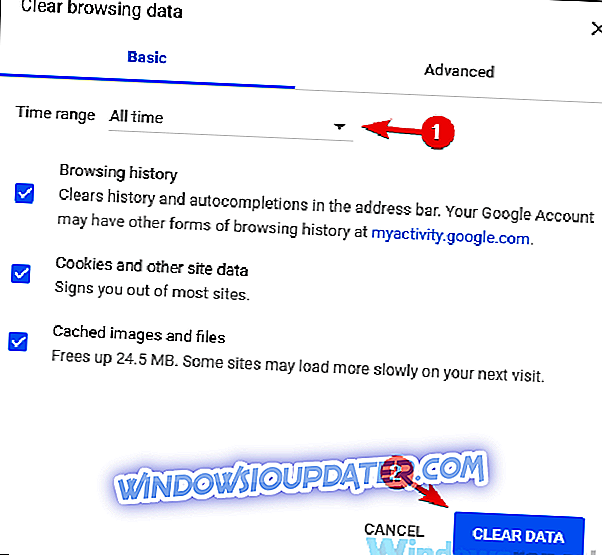
एक बार कैश निकालने के बाद, देखें कि क्या ट्विच चैट की समस्या अभी भी है।
समाधान 4 - अपने प्रॉक्सी को अक्षम करें
प्रॉक्सी का उपयोग करना आपकी ऑनलाइन गोपनीयता की रक्षा करने का एक शानदार तरीका है, लेकिन कभी-कभी आपकी प्रॉक्सी सेटिंग्स पीसी पर समस्या पैदा कर सकती हैं। समस्या को ठीक करने के लिए, यह सलाह दी जाती है कि आप प्रॉक्सी को अक्षम कर दें और जांच लें कि क्या समस्या हल हो गई है। प्रॉक्सी को अक्षम करने के लिए, आपको बस निम्नलिखित करने की आवश्यकता है:
- सेटिंग्स ऐप खोलें। आप विंडोज कुंजी + I शॉर्टकट के साथ जल्दी से ऐसा कर सकते हैं।
- सेटिंग्स ऐप खुलने के बाद, नेटवर्क और इंटरनेट अनुभाग पर जाएँ।
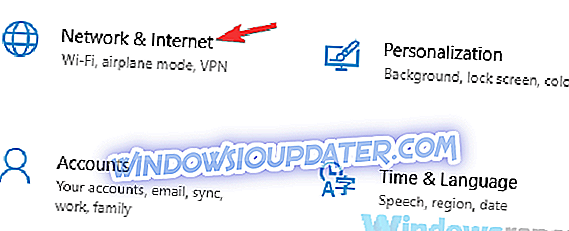
- बाएँ फलक से प्रॉक्सी चुनें। दाएं फलक में सभी विकल्पों को अक्षम करना सुनिश्चित करें।
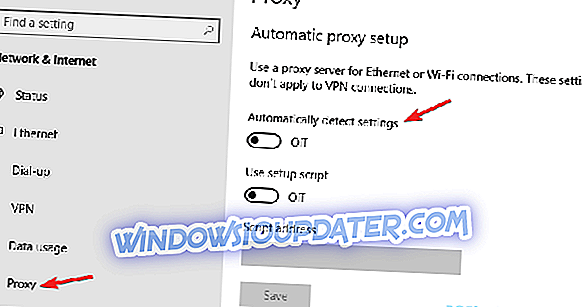
एक बार प्रॉक्सी अक्षम हो जाने के बाद, जांच लें कि क्या समस्या अभी भी है। कई उपयोगकर्ताओं ने बताया कि उनके प्रॉक्सी को अक्षम करने से ट्विच चैट की समस्या ठीक हो गई है, इसलिए यह सुनिश्चित करने का प्रयास करें। यदि आप अभी भी अपनी गोपनीयता के बारे में चिंतित हैं, तो हम एक वीपीएन का उपयोग करने पर विचार करने का सुझाव देते हैं।
एक वीपीएन के एक प्रॉक्सी पर कई फायदे हैं, और यदि आप अपनी गोपनीयता की रक्षा के लिए एक अच्छे वीपीएन की तलाश कर रहे हैं, तो आपको निश्चित रूप से साइबरजीएचपी वीपीएन की कोशिश करनी चाहिए। दुनिया भर में 3000 से अधिक सर्वर और सुरक्षा सुविधाओं की एक विस्तृत श्रृंखला के साथ, यह उपकरण एकदम सही गोपनीयता उपकरण है जो आपके कनेक्शन को बिना किसी समस्या के काम करने देता है।
- 256-बिट एईएस एन्क्रिप्शन
- दुनिया भर में 3000 से अधिक सर्वर
- महान मूल्य योजना
- बहुत बढ़िया समर्थन
समाधान 5 - DNS को बदलें और अपने DNS कैश को फ्लश करें
उपयोगकर्ताओं के अनुसार, कभी-कभी चिकोट चैट आपके DNS के कारण काम नहीं कर सकती है। समस्या को ठीक करने के लिए, उपयोगकर्ता DNS को बदलने और यह जांचने का सुझाव दे रहे हैं कि क्या काम करता है। DNS को बदलना काफी सरल है, और आप इन चरणों का पालन करके इसे कर सकते हैं:
- अपने टास्कबार पर नेटवर्क आइकन पर क्लिक करें और मेनू से अपना नेटवर्क कनेक्शन चुनें।
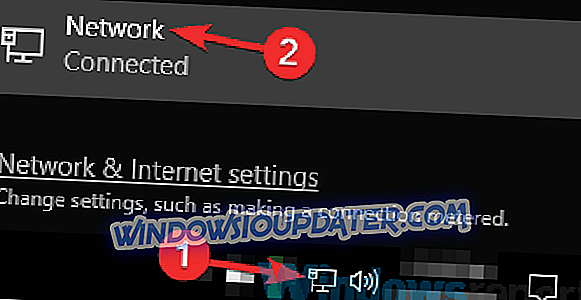
- दाएँ फलक में, एडेप्टर बदलें विकल्प क्लिक करें ।
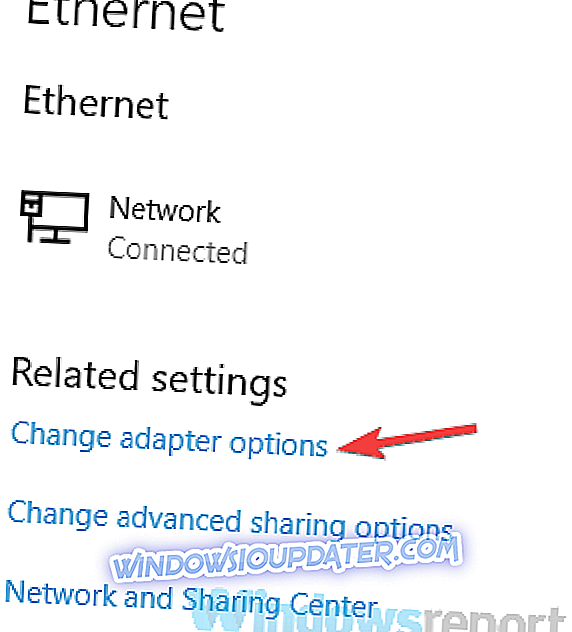
- आपके पीसी पर सभी नेटवर्क कनेक्शन की एक सूची दिखाई देनी चाहिए। अपने नेटवर्क कनेक्शन पर राइट-क्लिक करें और मेनू से गुण चुनें।
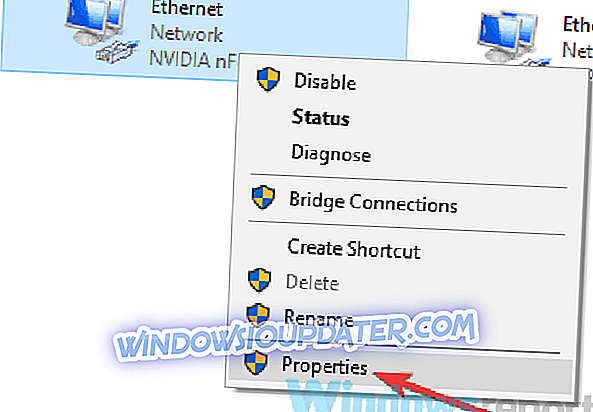
- इंटरनेट प्रोटोकॉल संस्करण 4 (टीसीपी / आईपीवी 4) का चयन करें और गुण बटन पर क्लिक करें।
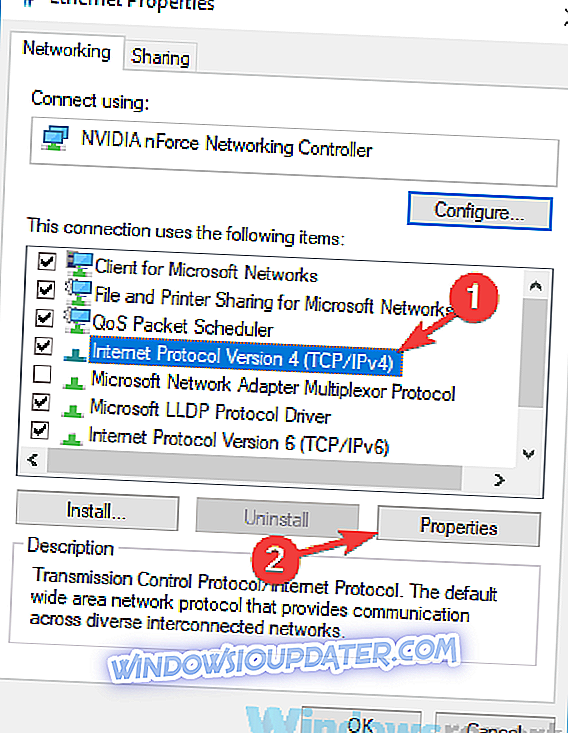
- अब एक नई विंडो दिखाई देनी चाहिए। निम्न DNS सर्वर पतों का उपयोग करें चुनें निम्नलिखित मान सेट करें:
- पसंदीदा DSN सर्वर: 8.8.8
- वैकल्पिक DNS सर्वर: 8.4.4
परिवर्तनों को सहेजने के लिए ठीक बटन पर क्लिक करें।

इन परिवर्तनों को करने के बाद, जांच लें कि क्या समस्या अभी भी है। ध्यान रखें कि अब आप Google के DNS का उपयोग कर रहे होंगे ताकि आपकी विलंबता थोड़ी अधिक हो, खासकर यदि आप यूएस में नहीं रहते हैं।
अपने DNS को बदलने के अलावा, कुछ उपयोगकर्ता आपके DNS कैश को खाली करने की सलाह दे रहे हैं। यह काफी सरल है, और आप इन चरणों का पालन करके ऐसा कर सकते हैं:
- एक प्रशासक के रूप में कमांड प्रॉम्प्ट प्रारंभ करें। ऐसा करने के लिए, विन + एक्स मेनू खोलने के लिए प्रारंभ बटन पर राइट-क्लिक करें । अब मेनू से कमांड प्रॉम्प्ट (एडमिन) या पावरशेल (एडमिन) चुनें।
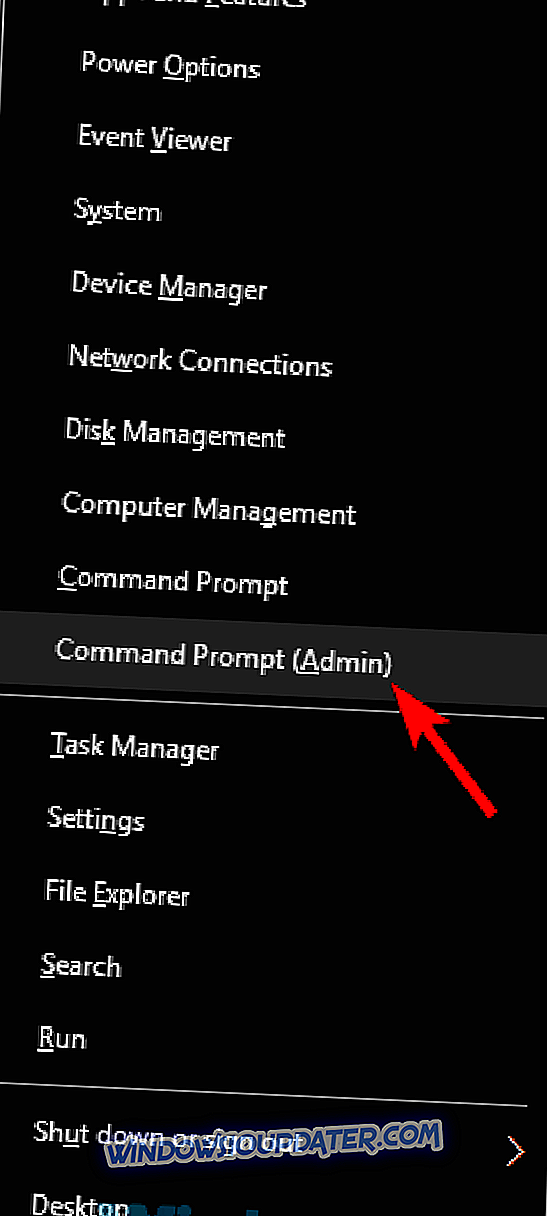
- कमांड प्रॉम्प्ट खुलने पर, ipconfig / flushdns चलाएं
कमांड निष्पादित होने के बाद, आपका कैश साफ़ हो जाएगा और समस्या हल हो जानी चाहिए।
समाधान 6 - एक अलग ब्राउज़र का प्रयास करें
उपयोगकर्ताओं के अनुसार, कभी-कभी आपके ब्राउज़र के कारण ट्विच चैट लोड नहीं हो रहा है। कुछ ब्राउज़र में चिकोटी के साथ कुछ गड़बड़ियाँ हो सकती हैं, और उस समस्या को ठीक करने के लिए, यह सलाह दी जाती है कि आप एक अलग ब्राउज़र में चिकोट को देखने का प्रयास करें।
जाहिर है, कई उपयोगकर्ताओं ने ओपेरा में इस मुद्दे की सूचना दी, लेकिन फ़ायरफ़ॉक्स या एज पर जाने के बाद समस्या का समाधान हो गया। आपको अपने ब्राउज़र को स्थायी रूप से स्विच करने की आवश्यकता नहीं है, लेकिन जब तक आप दीर्घकालिक समाधान खोजने का प्रबंधन नहीं करते हैं, तब तक शायद एक अलग ब्राउज़र का उपयोग करना सबसे अच्छा विकल्प है।
समाधान 7 - जीआईएफ इमोशंस को अक्षम करें
चिकोटी चैट का एक बड़ा हिस्सा इसके भाव हैं, और इनमें से चुनने के लिए भावनाओं का ढेर है। हालांकि, कुछ उपयोगकर्ताओं ने बताया कि जीआईएफ एमोट्स ट्विच चैट के साथ समस्याएं पैदा कर सकते हैं और इसके कारण काम करना बंद कर सकते हैं। इस समस्या को ठीक करने के लिए, उपयोगकर्ता GIF इमोशंस को पूरी तरह से अक्षम करने का सुझाव दे रहे हैं।
ऐसा करने के बाद, Twitch चैट की समस्या हल हो जाएगी और सब कुछ फिर से काम करना शुरू कर देगा।
समाधान 8 - सुनिश्चित करें कि ऐडब्लॉक में श्वेतसूची में चिकोटी मिलाई गई है
कई उपयोगकर्ता अपने ब्राउज़र में AdBlock का उपयोग करते हैं, और जैसा कि हमने पहले उल्लेख किया है, कभी-कभी AdBlock जैसे एक्सटेंशन कुछ वेबसाइटों के साथ हस्तक्षेप कर सकते हैं। समस्या को ठीक करने के लिए, AdBlock को अस्थायी रूप से अक्षम करना सुनिश्चित करें और यदि मदद करता है तो जांचें।
यदि AdBlock को अक्षम करने से समस्या हल हो जाती है, तो अपनी AdBlock सेटिंग्स की जाँच करें और बहिष्करण सूची में Twitch जोड़ना सुनिश्चित करें। इन परिवर्तनों को करने के बाद, जांच लें कि क्या समस्या अभी भी है।
समाधान 9 - अपने राउटर को पुनरारंभ करें
कुछ उदाहरणों में, आपके राउटर के साथ समस्याओं के कारण ट्विच चैट की समस्याएं हो सकती हैं। आपके राउटर के साथ ग्लिट्स हो सकते हैं, और यदि आप उनका सामना करते हैं, तो आपको अपने राउटर को पुनरारंभ करना पड़ सकता है। यह करना बहुत आसान है, और आप इन चरणों का पालन करके कर सकते हैं:
- अपने राउटर पर पावर बटन दबाएं। यदि आपके पास मॉडेम और राउटर दोनों हैं, तो दोनों उपकरणों को बंद करना सुनिश्चित करें।
- कुछ क्षण रुकें और अपने राउटर को फिर से चालू करें।
- पूरी तरह से प्रतीक्षा करें जब आपका राउटर बूट हो। इसमें लगभग 30-60 सेकंड लगने चाहिए।
एक बार जब आपके राउटर बूट हो जाएं, तो जांच लें कि क्या समस्या अभी भी है। यह एक त्वरित समाधान है, लेकिन कई उपयोगकर्ताओं ने बताया कि यह उनके लिए काम करता है, इसलिए आप इसे आज़माना चाहते हैं।
ट्विच चैट के साथ समस्याएं गंभीर नहीं हैं, लेकिन वे आपके ट्विच अनुभव को प्रभावित कर सकते हैं, खासकर यदि आप चैट का उपयोग बहुत करते हैं। ज्यादातर मामलों में यह समस्या आपके कैश या एक्सटेंशन के कारण होती है, इसलिए कैश को साफ़ करें और सभी एक्सटेंशन को अक्षम करें। यदि वह काम नहीं करता है, तो इस लेख से अन्य सभी समाधानों की कोशिश करने के लिए स्वतंत्र महसूस करें।